路由器登陆密码忘了怎么办
路由器登陆密码忘了怎么办?
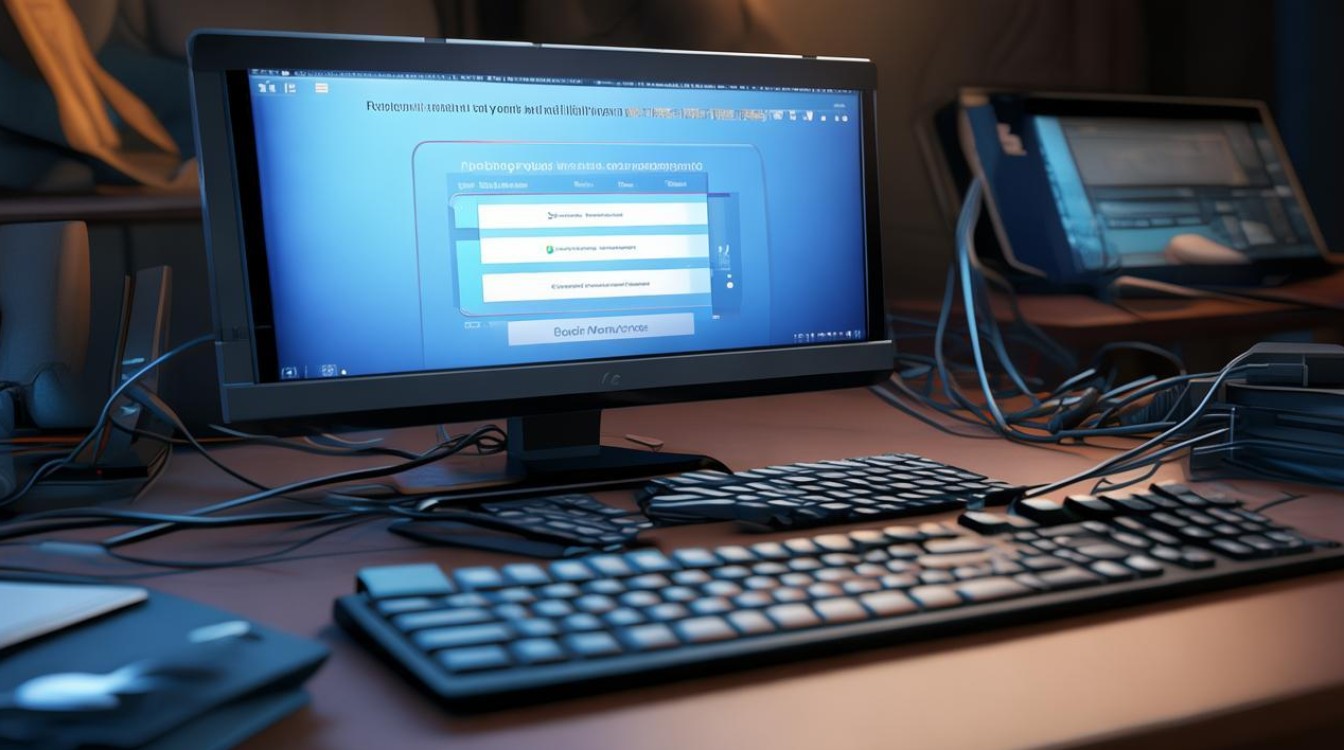
前期准备
在尝试找回或重置路由器登陆密码之前,需要做好以下准备工作:
- 确认路由器品牌和型号:不同品牌和型号的路由器,其恢复出厂设置的方法以及默认的登陆信息可能会有所不同,可以通过查看路由器机身的标签,上面通常会标明品牌、型号以及一些默认的参数信息。
- 准备相关工具:可能需要用到牙签、针等细小的工具,用于按压路由器上的复位按钮(如果有的话)。
通过路由器复位按钮恢复出厂设置
(一)找到复位按钮
大多数路由器都有一个复位按钮,一般位于路由器的背面或者侧面,它是一个小孔,旁边可能会标注“RESET”“复位”等字样。
(二)进行复位操作
使用牙签、针等细小工具,在路由器通电的状态下,按住复位按钮并保持几秒钟(通常为5 10秒左右,不同路由器可能略有差异),在按住复位按钮的过程中,会看到路由器的指示灯闪烁或者熄灭,这表示路由器正在进行复位操作。
(三)等待路由器重启
复位完成后,松开复位按钮,路由器会自动重启,这个过程可能需要几分钟时间,耐心等待即可。
重新设置路由器
(一)连接路由器
在路由器重启完成后,使用网线将电脑与路由器的LAN口连接起来,或者确保手机等设备已经连接到该路由器的Wi-Fi(如果是无线连接的话)。
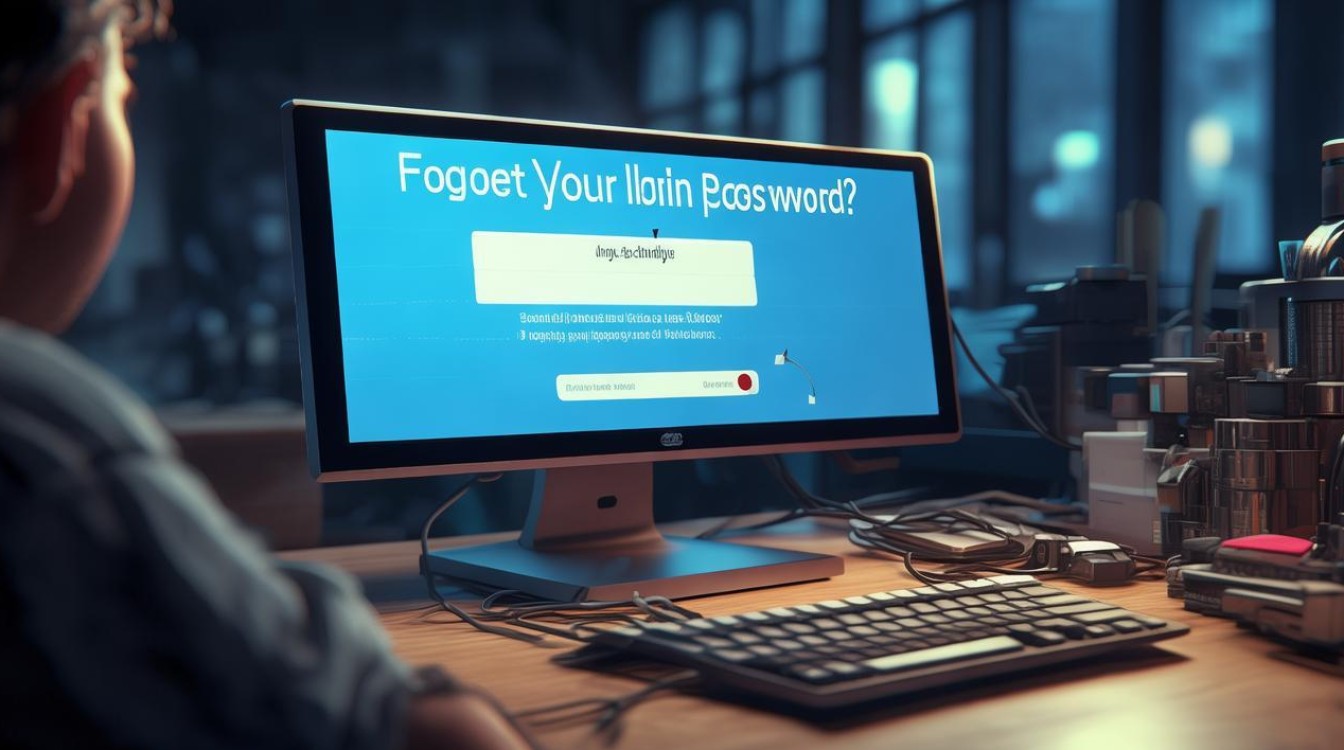
(二)进入路由器设置页面
打开浏览器,在地址栏中输入路由器的默认IP地址,不同品牌路由器的默认IP地址可能不同,常见的有192.168.1.1、192.168.0.1等,可以在路由器机身的标签或者说明书上查找到正确的默认IP地址,输入完成后,按下回车键,会弹出一个登陆窗口。
(三)设置新的登陆密码
由于已经恢复了出厂设置,此时路由器的登陆用户名和密码通常都是默认的,常见的默认用户名和密码组合有“admin/admin”“root/root”等,具体可以查看路由器的说明书或者机身标签,在登陆窗口中输入默认的用户名和密码,然后进入路由器的设置页面,在设置页面中,找到“修改密码”或者“安全设置”等相关选项,按照提示设置新的登陆密码,新密码最好设置为复杂的组合,包括字母、数字和特殊字符,以提高安全性。
特殊情况及解决方法
(一)忘记默认登陆用户名和密码
如果忘记了路由器的默认登陆用户名和密码,可以尝试在网上搜索该品牌路由器的默认用户名和密码信息,有些路由器厂商会在官方网站上提供相关的帮助文档或者技术支持,也可以查看路由器的说明书,上面可能会有相关的说明,如果这些方法都无法解决问题,可能需要联系路由器厂商的客服人员寻求帮助。
(二)复位按钮损坏无法复位
如果发现路由器的复位按钮损坏,无法通过按压复位按钮来恢复出厂设置,可以尝试以下方法:
- 查看路由器的设置页面中是否有“恢复出厂设置”的选项,有些路由器在设置页面中提供了这样的功能,可以在登陆后查找并尝试使用。
- 如果路由器支持通过Telnet或者SSH等方式进行远程管理,并且你知道相关的远程管理账号和密码,可以尝试通过远程管理的方式来执行恢复出厂设置的命令,这种方法需要一定的网络技术知识,普通用户可能不太容易操作。
以下是一个简单的对比表格,归纳了不同情况下的操作方法: |情况|操作方法|注意事项| |---|---|---| |记得默认登陆信息,想重置密码|通过复位按钮恢复出厂设置,然后重新设置新密码|复位时注意按住按钮的时间,不要操作过短或过长| |忘记默认登陆用户名和密码|网上搜索默认信息或查看说明书,也可联系客服|注意信息来源的可靠性,避免泄露个人信息| |复位按钮损坏|查看设置页面中的恢复选项或尝试远程管理(需有相关知识)|远程管理操作需谨慎,防止误操作导致更严重问题|
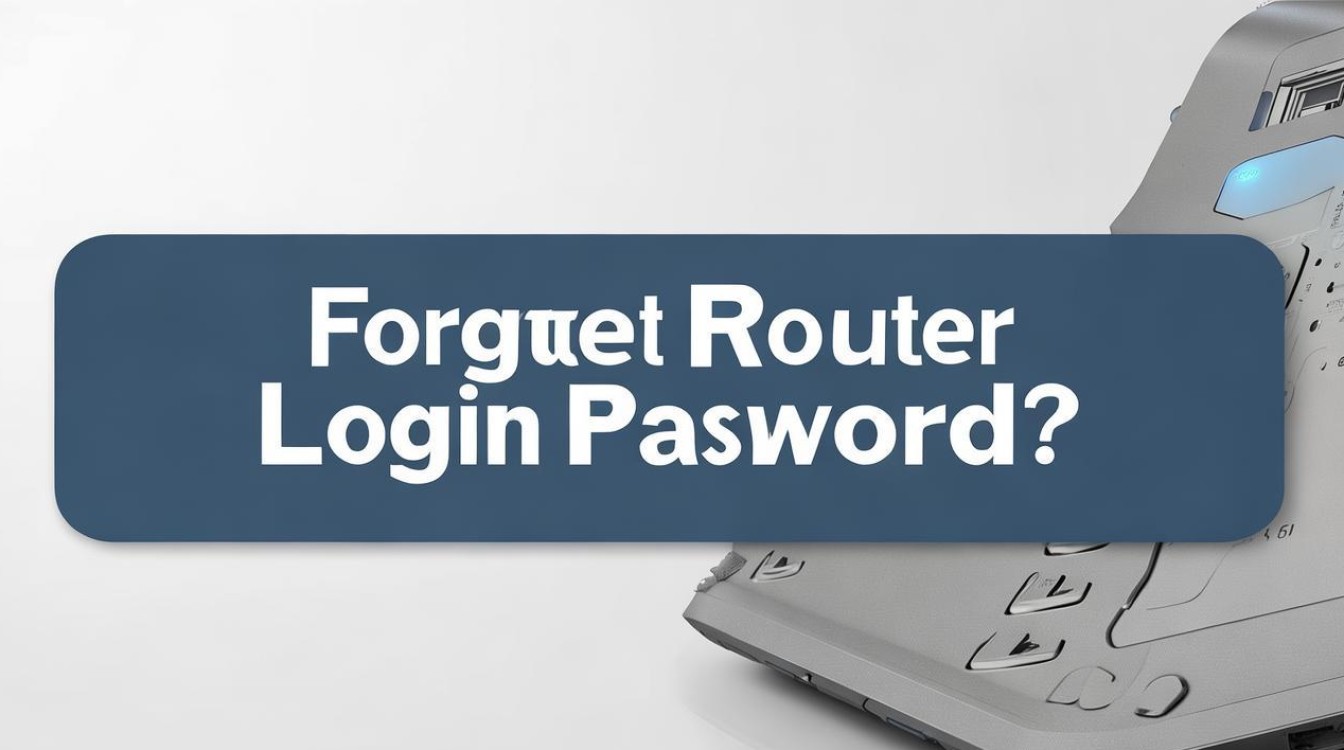
相关问题与解答
问题1:恢复出厂设置后,路由器的其他设置会不会丢失? 答:是的,恢复出厂设置会将路由器的所有设置都恢复到默认状态,包括Wi-Fi名称、Wi-Fi密码、网络连接方式等,所以在恢复出厂设置之前,需要确保已经记住了这些重要的设置信息,或者在恢复出厂设置之后,需要重新进行所有的设置。
问题2:如果不想恢复出厂设置,还有其他方法可以找回登陆密码吗? 答:如果路由器支持,可以尝试查看路由器的设置页面中是否有“密码找回”或者“安全问题”等相关功能,有些路由器在设置时会要求用户设置安全问题或者绑定邮箱等信息,通过这些方式可能可以找回登陆密码,如果之前曾经修改过路由器的登陆密码,并且将新密码保存在了其他地方,比如记事本或者密码管理软件中,也可以通过查找这些记录来获取密码。
版权声明:本文由环云手机汇 - 聚焦全球新机与行业动态!发布,如需转载请注明出处。


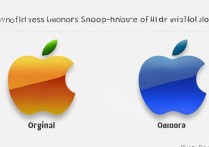
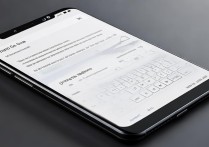
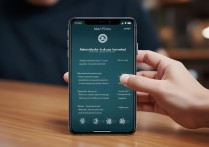
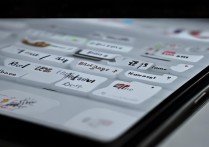






 冀ICP备2021017634号-5
冀ICP备2021017634号-5
 冀公网安备13062802000102号
冀公网安备13062802000102号